Czy mogę zablokować kogoś na Facebooku, ale nie na Messengerze?

Nie możesz zablokować kogoś na Facebooku bez automatycznego blokowania go również na Messengerze. Messenger to podaplikacja Facebooka.
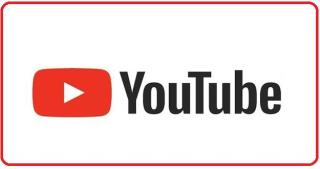
Jeśli chcesz celowo ograniczyć korzystanie z YouTube, możesz włączyć tryb ograniczonego dostępu . Jeśli uważasz, że spędzasz zbyt dużo czasu w YouTube, użyj tej opcji, aby zablokować określone kategorie filmów i komentarze. Możesz trwale wyłączyć tryb ograniczonego dostępu i przywrócić wszystkie opcje YouTube. Niestety, YouTube może czasami nie wyłączyć trybu ograniczonego dostępu. Przyjrzyjmy się, co możesz zrobić, aby rozwiązać ten problem.
Poprawka: tryb ograniczonego dostępu YouTube nie wyłącza się
Skontaktuj się z administratorem
Jeśli Twoje urządzenie jest zarządzane przez organizację, możesz nie mieć możliwości wyłączenia trybu ograniczonego dostępu. Skontaktuj się z administratorem IT, aby uzyskać dalszą pomoc. To samo dotyczy konta rodzinnego. Poproś administratora swojego konta rodzinnego o wyłączenie tej opcji.
Wyloguj się ze swojego konta i uruchom ponownie urządzenie
Pamiętaj, aby wylogować się z konta Google na wszystkich swoich urządzeniach. Następnie uruchom ponownie swoje urządzenia. W międzyczasie odłącz router, odczekaj 30 sekund i ponownie podłącz urządzenie sieciowe do gniazdka ściennego.
Po wykonaniu tej czynności zaloguj się ponownie na swoje konto Google na swoim głównym urządzeniu. Sprawdź, czy możesz wyłączyć tryb ograniczonego dostępu.
Zainstaluj najnowsze aktualizacje
Upewnij się, że zainstalowałeś najnowsze aktualizacje systemu operacyjnego na swoim urządzeniu. Jeśli używasz aplikacji YouTube, przejdź do App Store lub Play Store, wyszukaj YT i zainstaluj najnowszą wersję aplikacji .
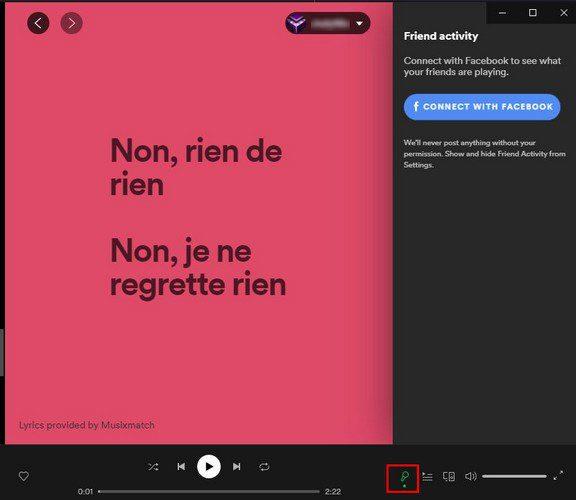
Jeśli oglądasz YouTube w swojej przeglądarce, zaktualizuj przeglądarkę. Jeśli na przykład używasz przeglądarki Chrome, kliknij Więcej opcji ( trzy kropki w pionie ), wybierz Pomoc , wybierz Informacje o Google Chrome i sprawdź dostępność aktualizacji.
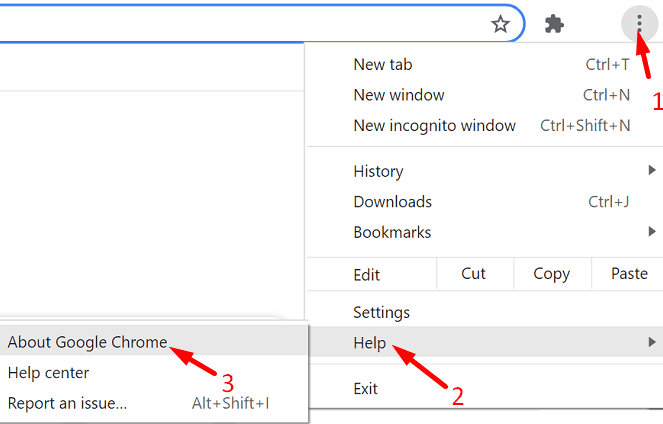
Spróbuj przełączyć się na inną przeglądarkę i sprawdź, czy zauważysz jakieś ulepszenia.
Wyczyść pamięć podręczną YouTube
Spróbuj wyczyścić pamięć podręczną YouTube i sprawdź, czy zauważysz jakieś ulepszenia.
Jeśli używasz samodzielnej aplikacji YouTube na Androida, przejdź do Ustawień , wybierz Aplikacje , a następnie dotknij Wszystkie aplikacje . Następnie wybierz YouTube, przejdź do Pamięć i dotknij Wyczyść pamięć podręczną .
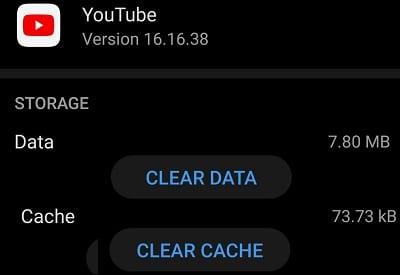
Aby wyczyścić pamięć podręczną YT w przeglądarce, przejdź do Historii i wybierz Wyczyść dane przeglądania . Pamiętaj, aby zaznaczyć pola wyboru Pliki cookie i inne dane witryn oraz Obrazy i pliki w pamięci podręcznej . Ustaw zakres czasu na Cały czas i naciśnij przycisk Wyczyść dane .
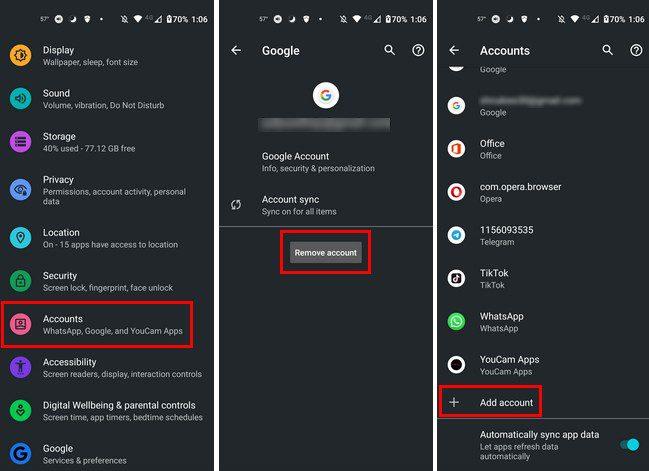
Mówiąc o przeglądarkach, wyłącz rozszerzenia i sprawdź, czy możesz wyłączyć tryb ograniczonego dostępu.
Zamknij programy działające w tle
Pamiętaj, aby zamknąć wszystkie aplikacje i procesy działające w tle. W systemie Android przejdź do Ustawień , wybierz Aplikacje , wybierz aplikację, którą chcesz zamknąć i dotknij Wymuś zatrzymanie .
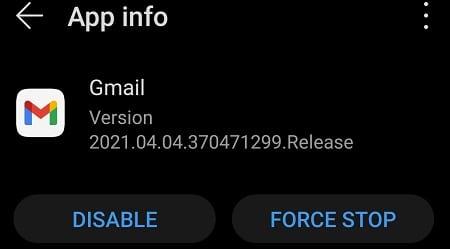
Na komputerze otwórz Menedżera zadań , kliknij kartę Procesy , kliknij prawym przyciskiem myszy program, który chcesz zamknąć, i wybierz Zakończ zadanie . Ponadto pamiętaj, aby tymczasowo wyłączyć program antywirusowy, VPN i zaporę ogniową. Możesz je ponownie włączyć po wyłączeniu trybu ograniczonego dostępu w YouTube.
Wniosek
Jeśli nie możesz wyłączyć trybu ograniczonego dostępu w YouTube, wyloguj się z konta Google i uruchom ponownie urządzenie. Następnie zainstaluj najnowsze aktualizacje systemu operacyjnego, aplikacji YT i przeglądarki. Ponadto wyczyść pamięć podręczną YouTube, zamknij programy działające w tle i spróbuj ponownie wyłączyć tryb ograniczonego dostępu.
Mamy nadzieję, że udało Ci się rozwiązać problem z pomocą tego przewodnika. Uderz w komentarze poniżej i daj nam znać, która metoda zadziałała dla Ciebie.
Nie możesz zablokować kogoś na Facebooku bez automatycznego blokowania go również na Messengerze. Messenger to podaplikacja Facebooka.
Uzyskaj szybszy dostęp do swoich ulubionych witryn dzięki miłej i zorganizowanej funkcji szybkiego wybierania w Operze. Oto jak.
Rozwiąż problem z połączeniem PS5 z Internetem. Odkryj 14 skutecznych sposobów, aby przywrócić łączność i cieszyć się grami online.
Zobacz, jakie zabezpieczenia należy stosować, aby nie stać się ofiarą oszustwa online. Odkryj łatwe do naśladowania wskazówki dla wszystkich użytkowników.
Dowiedz się, czy brakuje Ci przydatnych funkcji, które oferuje Firefox. Żadne dodatki nie są potrzebne, aby w pełni wykorzystać przeglądarkę.
Zobacz, jak możesz przeczytać wszystkie posty, które chcesz na Facebooku, zapisując je na określonej liście czytelniczej na później.
Nie marnuj pieniędzy na niepotrzebne usługi i anuluj wszelkie powtarzające się płatności w systemie PayPal. Oto proste do wykonania kroki.
Aby usunąć niechciane komentarze w TikTok, dotknij ikony Komentarz. Następnie naciśnij i przytrzymaj komentarz, który chcesz usunąć, i wybierz Usuń.
Zachowaj prywatność wyszukiwań w Google i utwórz profil, z którego będą mogli korzystać inne osoby, gdy chcesz udostępnić swój komputer. Czytaj dalej, aby zobaczyć, jak.
Mapy Google mogą wskazać wskazówki dojazdu do dowolnego miejsca. Ale może również podać lokalizację najlepiej ocenianych restauracji w Twojej okolicy.
Wykonaj wszystkie przewijane zrzuty ekranu, których potrzebujesz, postępując zgodnie ze wskazówkami zawartymi w tym przewodniku dla przeglądarek Firefox i Chrome. Totalnie wolny.
Jeśli OneDrive mówi, że przekazywanie z aparatu jest wstrzymane i musisz zalogować się na swoje konto, włącz przekazywanie z aparatu w tle.
Zobacz, jak możesz zrobić więcej miejsca na ważne pliki na Dysku Google, usuwając niepotrzebne pliki. Oto kroki, które należy wykonać dla początkujących.
Zobacz, jak możesz zmienić jakość zdjęć w Zdjęciach Google są zapisywane. Oto, jak dokonać zmiany w systemie Windows i Android.
Zobacz, jak łatwo zmienić zdjęcie profilowe w Google Meet, wykonując te łatwe do wykonania czynności dla wszystkich użytkowników.
Jeśli obraz podpisu Gmaila nie wyświetla się, zapisz logo lub obraz w innym formacie i prześlij go ponownie.
Aby automatycznie oznaczać e-maile etykietami w Gmailu, najpierw musisz utworzyć własne etykiety. Następnie utwórz filtr, aby automatycznie zastosować etykiety.
Aby włączyć Google Chrome Memories, otwórz nową kartę przeglądarki i wpisz Chrome://flags#memories w pasku adresu.
Aby zgłosić oszusta na Facebooku, kliknij Więcej opcji i wybierz Znajdź wsparcie lub zgłoś profil. Następnie wypełnij formularz zgłoszeniowy.
Aby zamknąć czyjeś konto na Facebooku po jego śmierci, skontaktuj się z Meta i przekaż mu akt zgonu.
Dowiedz się, jak sklonować aplikacje na iPhone
Dowiedz się, jak skutecznie przetestować kamerę w Microsoft Teams. Odkryj metody, które zapewnią doskonałą jakość obrazu podczas spotkań online.
Jak naprawić niedziałający mikrofon Microsoft Teams? Sprawdź nasze sprawdzone metody, aby rozwiązać problem z mikrofonem w Microsoft Teams.
Jeśli masz dużo duplikatów zdjęć w Zdjęciach Google, sprawdź te cztery skuteczne metody ich usuwania i optymalizacji przestrzeni.
Chcesz zobaczyć wspólnych znajomych na Snapchacie? Oto, jak to zrobić skutecznie, aby zapewnić znaczące interakcje.
Aby zarchiwizować swoje e-maile w Gmailu, utwórz konkretną etykietę, a następnie użyj jej do utworzenia filtra, który zastosuje tę etykietę do zestawu e-maili.
Czy Netflix ciągle Cię wylogowuje? Sprawdź przyczyny oraz 7 skutecznych sposobów na naprawienie tego problemu na dowolnym urządzeniu.
Jak zmienić płeć na Facebooku? Poznaj wszystkie dostępne opcje i kroki, które należy wykonać, aby zaktualizować profil na Facebooku.
Dowiedz się, jak ustawić wiadomość o nieobecności w Microsoft Teams, aby informować innych o swojej niedostępności. Krok po kroku guide dostępny teraz!
Dowiedz się, jak wyłączyć Adblock w Chrome i innych przeglądarkach internetowych, aby móc korzystać z wartościowych ofert reklamowych.




























